인터넷에서 다운로드한 파일, 설치 프로그램, 이미지, 동영상 또는 기타 콘텐츠는 컴퓨터나 모바일 기기의 지정된 폴더에 자동으로 저장됩니다. 이 폴더는 일반적으로 다운로드 폴더라고 불리며, 디지털 생활을 관리하는 데 중요한 역할을 합니다.
이 글에서는 다운로드 폴더가 무엇인지, PC/Mac/iPhone/Android에서 찾는 방법, 다양한 기기나 브라우저에서 다운로드 위치를 변경하는 방법, 효과적으로 정리하고 관리하는 방법, 생산성과 보안을 위해 최적화하는 방법을 살펴보겠습니다.
다운로드 폴더란 무엇인가요?
다운로드 폴더는 대부분의 운영 체제에서 인터넷에서 콘텐츠를 다운로드할 때 파일이 자동으로 저장되는 기본 디렉토리입니다. 이 폴더는 소프트웨어, 문서, 이미지, 동영상, 오디오 파일, 기타 멀티미디어 파일 등 모든 다운로드된 콘텐츠의 임시 저장 공간으로 기능합니다.
Windows에서는 다운로드 폴더가 일반적으로 사용자 프로필 디렉토리에 위치합니다. macOS에서는 사용자 홈 디렉토리 내에 있습니다. iOS 및 Android에서는 파일 앱에 있습니다. 이 폴더는 컴퓨터 또는 모바일 장치의 파일 관리 시스템에서 필수적인 부분이지만, 적절한 관리가 없으면 금방 어수선해질 수 있습니다.
PC, Mac, iPhone, Android 등에서 다운로드 폴더를 찾는 방법
Windows 10/11:
방법 1. Windows + E를 누르거나 이 PC를 두 번 클릭하여 파일 탐색기를 엽니다. 왼쪽 창에서 “다운로드”를 클릭합니다. 또는 주소 표시줄에 다음 경로를 직접 입력할 수 있습니다: C:\Users\[사용자 이름]\Downloads.
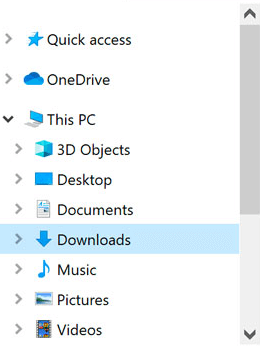
방법 2. 시작 메뉴를 클릭하고 “다운로드”를 입력한 후 검색 결과에서 “다운로드” 폴더를 클릭합니다.
Mac:
방법 1. Finder를 엽니다. 왼쪽 사이드바에서 “즐겨찾기” 아래의 “다운로드” 폴더를 클릭하여 엽니다. 폴더가 보이지 않으면 Finder에서 Users > [사용자 이름] > Downloads로 이동하여 수동으로 찾을 수 있습니다.
방법 2. 기본적으로 다운로드 폴더는 macOS Dock에 “스택”으로 표시됩니다. 스택을 클릭하면 다운로드 폴더가 열리고 이 기기에서 다운로드한 파일을 찾을 수 있습니다.
iPhone/iPad에서:
1. iPhone/iPad에서 Files 앱을 찾아 열고.
2. 화면 하단의 “브라우즈” 탭을 탭합니다.
3. ‘위치’ 섹션 아래의 “내 iPhone”을 탭합니다.
4. Downloads 폴더를 찾습니다. Safari를 통해 다운로드된 대부분의 파일은 여기에 저장됩니다.
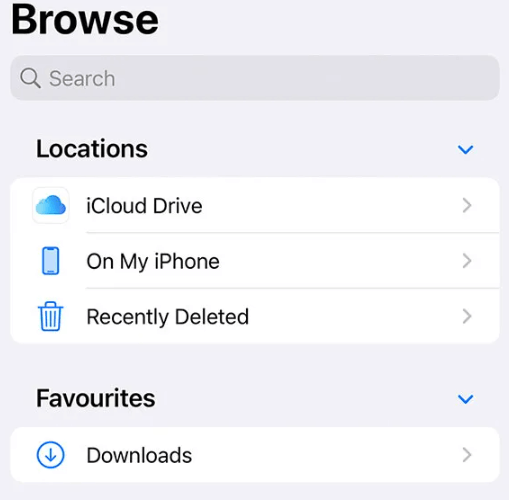
Android에서:
Android에서는 다운로드된 파일이 다운로드 폴더나 특정 앱 폴더(출처에 따라 다름)에 저장됩니다. 다음은 해당 파일을 찾는 방법입니다:
방법 1. Android 기기에서 파일 또는 내 파일 앱을 엽니다. 앱 내의 “내부 저장소” 또는 “저장소” 아래에 있는 다운로드 폴더를 찾습니다.
방법 2. 일부 Android 기기에는 내장된 다운로드 앱이 있습니다. 이 앱을 열면 다운로드한 파일을 확인할 수 있습니다.
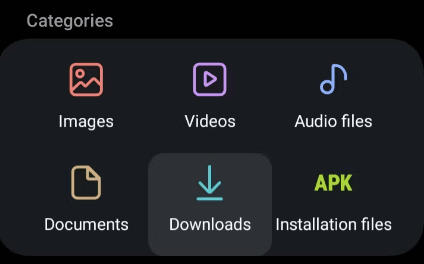
브라우저에서:
Chrome, Firefox, Edge와 같은 브라우저를 사용 중이라면 Ctrl + J(macOS에서는 CMD + J)를 눌러 다운로드 페이지를 열 수 있습니다. Safari의 경우 CMD + Option + L을 눌러 다운로드 페이지를 열 수 있습니다. 그러면 최근에 다운로드한 파일 목록이 표시되며, 항목을 클릭하면 다운로드 폴더에서 파일을 열 수 있습니다.
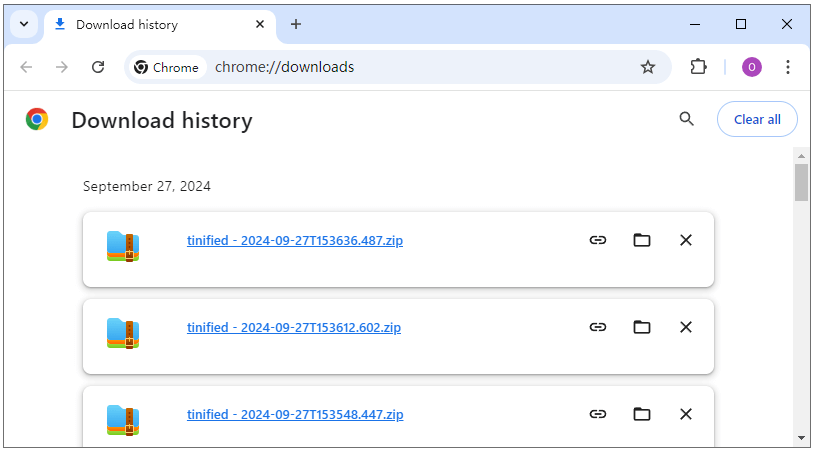
PC, Mac, iPhone, Android, 브라우저에서 다운로드 위치를 변경하는 방법
파일의 다운로드 위치를 변경하려면 기기 및 브라우저에 따라 절차가 다릅니다. 아래의 자세한 안내를 확인하세요.
Windows에서:
1. Windows 컴퓨터에서 파일 탐색기를 엽니다.
2. 왼쪽 사이드바에서 “빠른 액세스” 또는 “이 PC” 아래에 있는 “다운로드”를 마우스 오른쪽 버튼으로 클릭하고 “속성”을 선택합니다. 또는 왼쪽 패널에서 “다운로드”를 선택한 후 상단 도구 모음에서 “속성”을 선택합니다.
3. 표시된 창에서 창 상단의 “위치” 탭을 클릭합니다.
4. “이동” 버튼을 클릭하고 다운로드 파일을 저장할 새 위치를 선택합니다.
5. 새 폴더를 선택한 후 “적용” 및 “확인”을 클릭하여 변경 사항을 저장합니다.
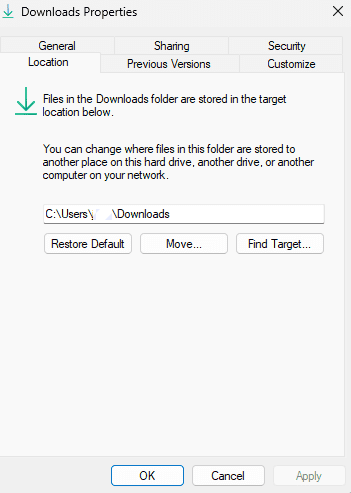
Mac:
브라우저 설정(아래에 설명됨)을 통해 기본 다운로드 위치를 변경할 수 있습니다. 일부 앱(예: Finder)은 기본적으로 다운로드 파일을 “다운로드” 폴더에 저장합니다. 이 위치를 변경하려면 다운로드한 파일을 다른 위치로 수동으로 이동해야 합니다.
Google Chrome (Windows, Mac, Android):
1. Chrome을 엽니다.
2. 오른쪽 상단 모서리에 있는 점 세 개 메뉴를 클릭하고 설정을 선택합니다.
3. 아래로 스크롤하여 다운로드를 클릭합니다.
4. 다운로드 섹션에서 다운로드 위치 옆에 있는 변경 버튼을 클릭합니다.
5. 원하는 다운로드 위치를 선택하고 폴더 선택을 클릭합니다.
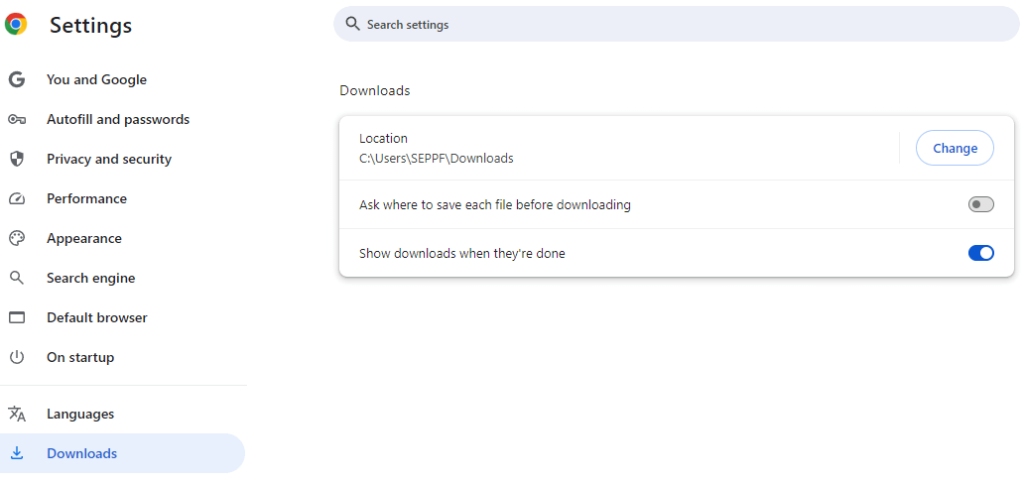
Microsoft Edge (Windows, Mac):
1. Microsoft Edge를 엽니다.
2. 오른쪽 상단 모서리의 세 점 메뉴를 클릭하고 설정을 선택합니다.
3. 다운로드 아래에서 변경을 클릭하여 다운로드 위치를 새로 설정합니다.
Mozilla Firefox (Windows, Mac):
1. Firefox를 엽니다.
2. 오른쪽 상단의 세 개의 수평선 아이콘을 클릭하고 옵션을 선택합니다.
3. 일반 탭에서 파일 및 앱 섹션으로 스크롤합니다.
4. 다운로드 섹션에서 찾아보기를 클릭하고 새로운 폴더를 선택합니다.
Safari (iPhone, iPad):
1. 설정 앱을 엽니다.
2. 아래로 스크롤하여 Safari를 탭합니다.
3. 일반 섹션을 찾습니다.
4. “다운로드”를 탭합니다.
5. 다운로드 위치로 “iCloud Drive” 또는 “내 iPhone” 중 하나를 선택할 수 있습니다. 기기에 직접 저장하려면 “내 iPhone”을 선택하고, 클라우드에 저장하려면 “iCloud Drive”를 선택합니다.
Safari (Mac):
1. Safari를 엽니다.
2. 메뉴 바의 “Safari”를 클릭하고 “환경설정”을 선택합니다.
3. 일반 탭에서 파일 다운로드 위치 옵션을 찾습니다.
4. 새로운 위치를 선택하거나, 매번 선택하려면 “각 다운로드마다 묻기”를 선택합니다.
팁:
인터넷에서 파일을 다운로드할 때 LightningX VPN을 사용하여 개인 정보를 보호하세요. 이 VPN은 연결을 암호화하고 IP 주소를 숨기며 웹사이트의 추적을 방지하며 지역 제한 콘텐츠에 액세스할 수 있도록 합니다. LightningX VPN은 70개 이상의 국가에 2000개 이상의 서버를 제공합니다. 빠르고 안정적이며 안전하며 Windows, Mac, Android, iOS, TV, Linux, Chrome, Firefox, Edge 등을 지원합니다.
다운로드 폴더 관리 방법
다운로드 폴더가 디지털 쓰레기통으로 변하지 않도록 효과적으로 관리하는 것이 중요합니다. 다운로드 폴더를 정리하는 데 도움이 되는 몇 가지 팁을 소개합니다.
다운로드 폴더를 정기적으로 정리하세요
더 이상 필요하지 않은 파일을 삭제하는 습관을 들이세요. 이는 다운로드 폴더가 불필요한 데이터로 과부하되지 않도록 방지합니다. 매월 정리할 수 있도록 알림을 설정하는 것도 고려해 보세요. 이는 기기의 저장 공간을 확보할 뿐만 아니라 전체 시스템 성능도 향상시킵니다.
하위 폴더 생성
다운로드 폴더를 정리하는 가장 좋은 방법 중 하나는 파일 유형별로 하위 폴더를 만드는 것입니다. 예를 들어, 업무 관련 파일, 미디어 파일, 소프트웨어 및 애플리케이션 등입니다.
다운로드한 파일을 특정 하위 폴더에 분류하면 필요한 파일을 더 빠르게 찾을 수 있습니다. 이 방법은 관련 없는 파일로 인해 다운로드 폴더가 어지러워지는 것을 방지하는 데도 도움이 됩니다.
검색 및 정렬 기능 사용
대부분의 운영 체제는 파일을 빠르게 찾을 수 있도록 내장된 검색 및 정렬 기능을 제공합니다. 파일 이름, 유형, 날짜 등으로 다운로드된 항목을 검색하거나 정렬할 수 있습니다. 예를 들어, “수정 날짜”로 다운로드 폴더를 정렬하면 가장 최근에 다운로드된 파일을 찾을 수 있습니다.
파일 이름 지정
다운로드 폴더를 정리하는 또 다른 방법은 파일 이름을 지정하는 것입니다. “1.docx”와 같은 일반적인 이름 대신 설명적인 제목으로 이름을 변경하세요.
명확하고 설명적인 파일 이름은 특히 몇 주 또는 몇 달 전에 다운로드한 파일을 찾을 때 향후 파일 검색을 더 쉽게 만들어줍니다.
파일을 적절한 위치로 이동하기
파일을 다운로드한 후에는 영구적인 위치로 이동하세요. 예를 들어, 보관하려는 문서를 다운로드했다면 문서 폴더로 이동하세요. 이렇게 하면 다운로드 폴더의 공간을 확보하고 시스템을 더 깔끔하게 유지할 수 있습니다.
임시 파일 삭제
다운로드 폴더에 있는 많은 파일은 임시 파일입니다. 예를 들어 브라우저 설치 패키지나 소프트웨어 프로그램 업데이트 등이 해당됩니다. 설치 또는 사용이 완료되면 더 이상 필요하지 않습니다. 혼란을 피하기 위해 즉시 삭제하세요.
클라우드 저장소 고려
다운로드 폴더가 로컬 저장 공간을 너무 많이 차지하기 시작하면 파일을 클라우드 저장소로 이동하는 것을 고려하세요. Google Drive, Dropbox, 또는 OneDrive와 같은 서비스는 로컬 저장 공간에 큰 파일을 저장하지 않고도 파일 액세스를 쉽게 제공합니다.
결론
다운로드 폴더는 기기의 파일 시스템에서 중요한 부분입니다. 이를 정리하고 정기적으로 정리하면 생산성을 향상시키고 시스템 성능을 최적화할 수 있습니다. 업무 파일, 미디어, 소프트웨어 등을 관리할 때 이 팁을 따르면 다운로드 폴더를 효율적이고 안전하게 활용할 수 있습니다.















